前 言
这是 SD 图生图功能下篇哦。
今天继续带小伙伴们熟悉一下图生图的另外两个功能:局部重绘和涂鸦重绘。
那我们废话不多说,直接开整。
—
局部重绘
我们可以看到局部绘制相对于图生图多了几个配置,我们接下里先来解释一下各个参数的作用。
**蒙版边缘模糊度:**数值越高,蒙版区域和非蒙版区域的融合度越高,过渡更加自然。

大家可以看下区别哦,以下分别是原图,以及模糊度为 0 , 6 , 16 。

**蒙版模式:**可选择重绘的内容是蒙版里的还是非蒙版区域的。

以下边这个茶杯为例。

选择「重绘蒙版内容」,只重绘黑色部分内容。关键词把茶杯换成玻璃杯,可以看到只改变了蒙版的物体。

选择「重绘非蒙版内容」,只重绘非黑色部分内容。关键词可以加一个金色边缘的盘子,可以看到茶杯下的盘子边缘颜色换成了金色。

**蒙版区域内容处理:**不太好解释,大家直接看效果吧。还是把茶杯的提示词替换为玻璃杯。

「填充」:先将蒙版内容模糊化,然后再一步步去躁来生成新的图片,可以看到和原图基本没有什么联系了。

「原图」:在原图的基础上改变,可以看到材质变了,但是形状还是类似的。

「潜空间噪声」:先将蒙版部分变噪声,再重新生成图片。功能和「填充」类似,但是创造性会更强。

「空白潜空间」:填充空白内容。功能和「填充」类似,但是创造性会更强。

「潜空间噪声」和「空白潜空间」一般出图可控性比较差,小伙伴们如果只是想要微调的话,用默认的「原图」就可以了。
—
涂鸦重绘
相对于涂鸦,涂鸦重绘更可控,可以只重绘我们涂鸦的部分。对比局部重绘则更加灵活。
比如我想要小姐姐有白色和蓝色两种颜色的头发,我们就可以用画笔分别画白色和蓝色部分,然后在提示词中加入「white hair,blue hair」,就可以生成我们想要的效果啦。

我们可以看到相比局部重绘,涂鸦重绘还多了一个「蒙版透明度」的参数,可以对蒙版施加权重。

还是以上边的头发为例哦,以下分别是透明度: 0, 10, 20, 40, 60, 80。小伙伴们可以看下对比喔。头发的颜色由浅到深,然后趋向于一种透明感。


—
「上传重绘模版」涉及 PS ,这里就先简单介绍一下吧,同样是保留蒙版图片的内容,修改非蒙版的内容,是不是感觉和局部重绘也挺像的。
但是我们在SD内手动绘制的功能对于复杂的人物或场景无法精细处理,这个时候就要借助外部可以精细化处理的软件比如 PS,来实现精细化的操作以后上传蒙版来实现重绘的功能。
今天的内容就先到这里喽。小伙伴们记得动手实践起来哦!
AI绘画SD整合包、各种模型插件、提示词、AI人工智能学习资料都已经打包好放在网盘中了,有需要的小伙伴文末扫码自行获取。
写在最后
AIGC技术的未来发展前景广阔,随着人工智能技术的不断发展,AIGC技术也将不断提高。未来,AIGC技术将在游戏和计算领域得到更广泛的应用,使游戏和计算系统具有更高效、更智能、更灵活的特性。同时,AIGC技术也将与人工智能技术紧密结合,在更多的领域得到广泛应用,对程序员来说影响至关重要。未来,AIGC技术将继续得到提高,同时也将与人工智能技术紧密结合,在更多的领域得到广泛应用。
感兴趣的小伙伴,赠送全套AIGC学习资料和安装工具,包含AI绘画、AI人工智能等前沿科技教程,模型插件,具体看下方。
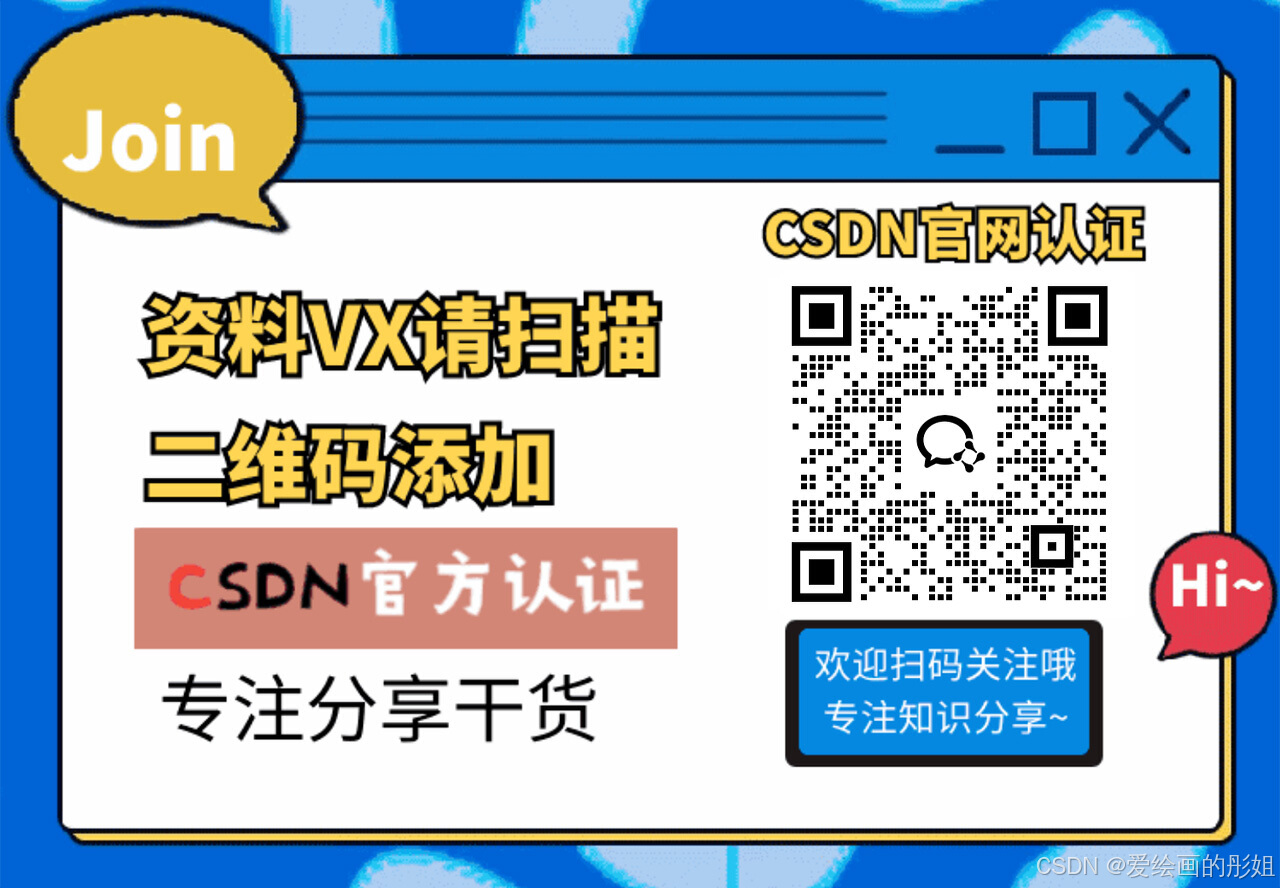
一、AIGC所有方向的学习路线
AIGC所有方向的技术点做的整理,形成各个领域的知识点汇总,它的用处就在于,你可以按照下面的知识点去找对应的学习资源,保证自己学得较为全面。


二、AIGC必备工具
工具都帮大家整理好了,安装就可直接上手!

三、最新AIGC学习笔记
当我学到一定基础,有自己的理解能力的时候,会去阅读一些前辈整理的书籍或者手写的笔记资料,这些笔记详细记载了他们对一些技术点的理解,这些理解是比较独到,可以学到不一样的思路。


四、AIGC视频教程合集
观看全面零基础学习视频,看视频学习是最快捷也是最有效果的方式,跟着视频中老师的思路,从基础到深入,还是很容易入门的。

五、实战案例
纸上得来终觉浅,要学会跟着视频一起敲,要动手实操,才能将自己的所学运用到实际当中去,这时候可以搞点实战案例来学习。

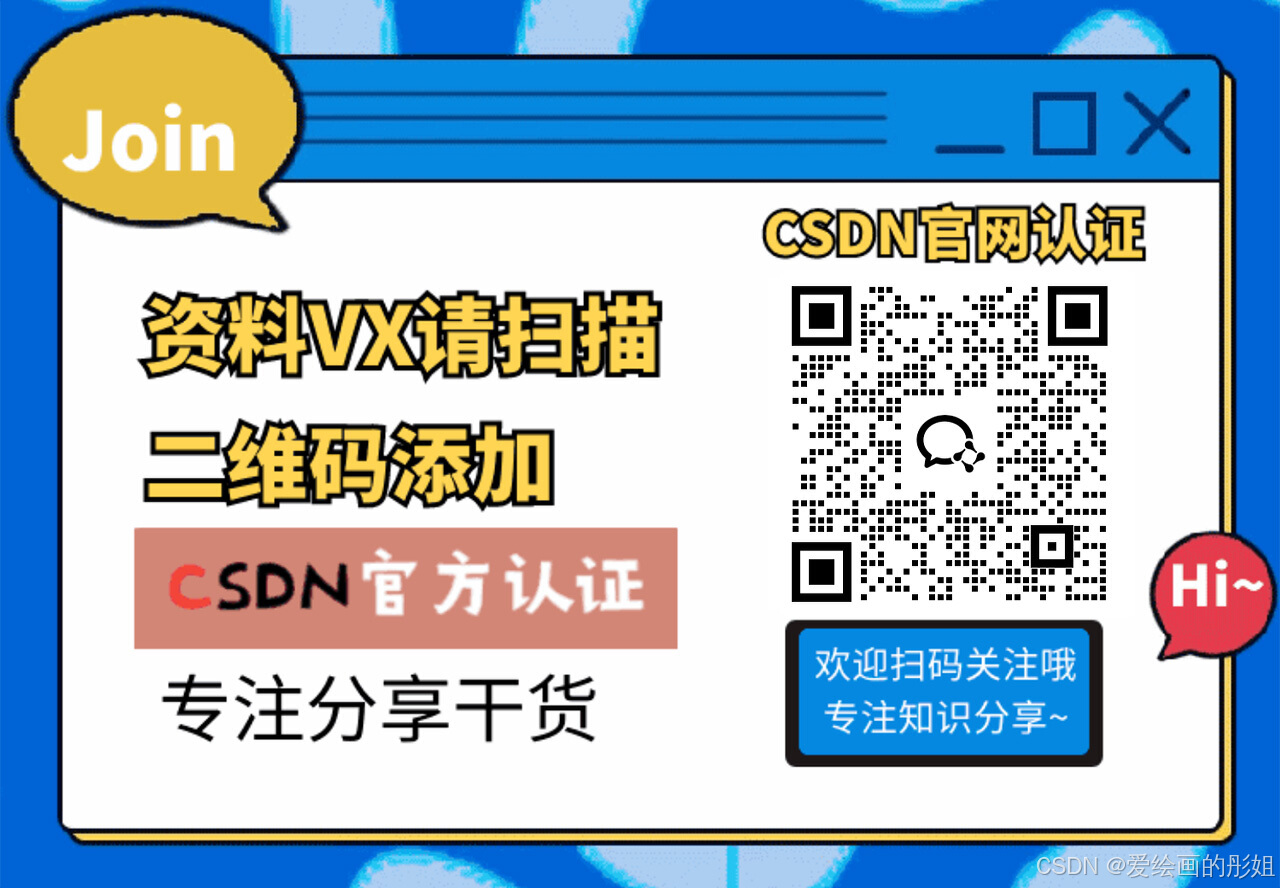
若有侵权,请联系删除























 1548
1548

 被折叠的 条评论
为什么被折叠?
被折叠的 条评论
为什么被折叠?








